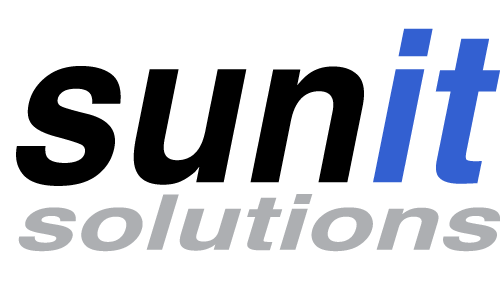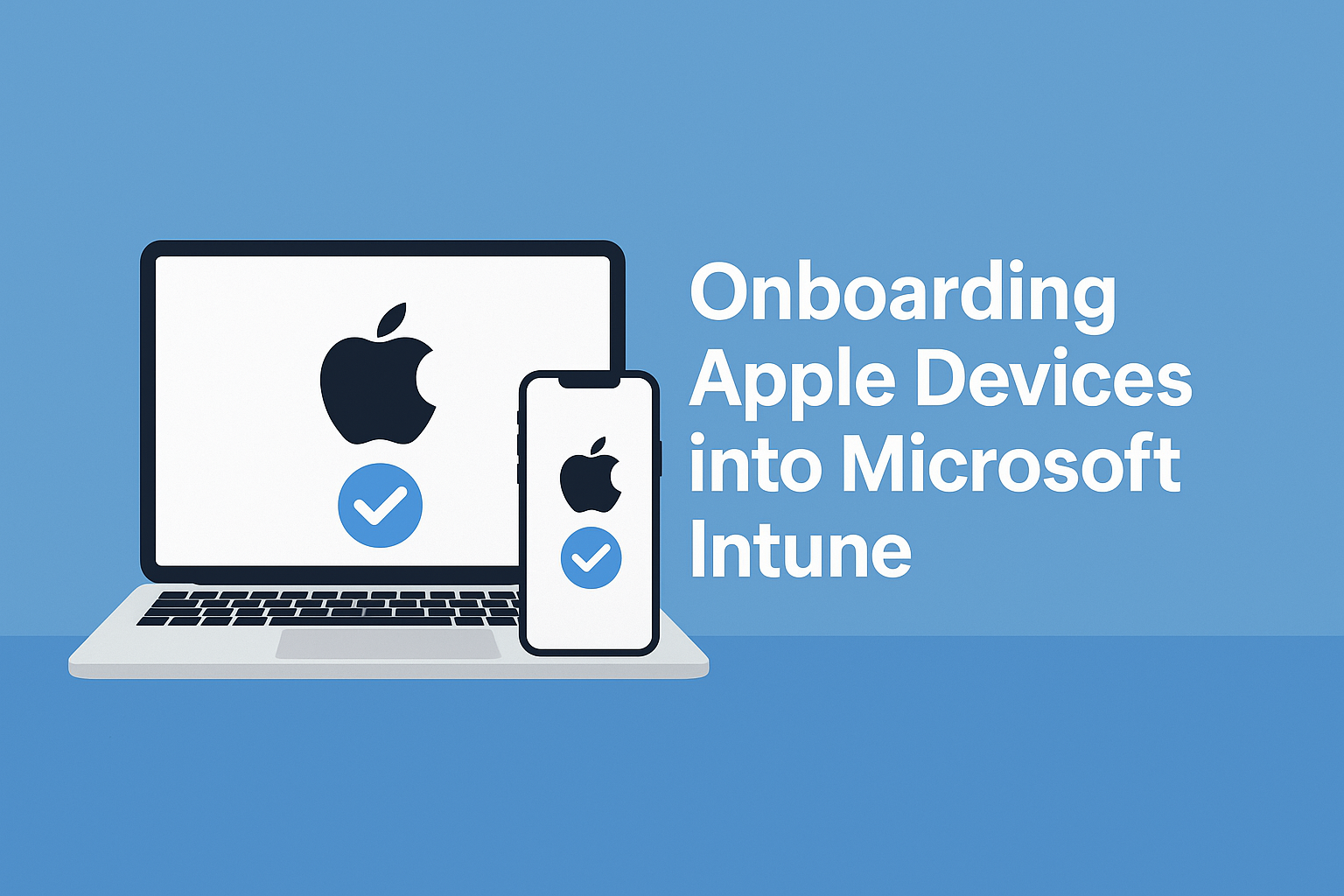
Správa Apple zariadení v podnikovom prostredí už dávno neznamená, že potrebujete Apple Business Manager (ABM). V tomto článku sa pozrieme na to, ako účinne onboardnúť macOS, iOS a iPadOS zariadenia do Microsoft Intune aj bez ABM, a to aj v prípade, že každé zariadenie používa iné Apple ID.
Prečo onboardovať Apple zariadenia do Intune?
Microsoft Intune umožňuje:
- centrálnu správu zariadení (macOS, iOS, Windows, Android),
- aplikovanie bezpečnostných politík,
- nasadzovanie aplikácií a profilov,
- zabezpečenie prístupu ku cloudovým službám (Microsoft 365, Azure, Defender).
Požiadavky
- Microsoft Intune (cez Microsoft 365 Business Premium alebo Enterprise licencie)
- Apple zariadenia (macOS, iOS, iPadOS)
- Microsoft firemný účet (Azure AD)
- Prístup k Microsoft Company Portal aplikácii
Krok za krokom: onboarding bez ABM
1. Nastavenie registrácie v Intune
- Prejdite do https://intune.microsoft.com
- Navigujte do:
- Devices > macOS/iOS > Enrollment > Enrollment types
- Vyberte „User-initiated enrollment“ (bez ABM)
2. Inštalácia Microsoft Company Portal
- Na každom zariadení stiahnite:
- macOS: https://portal.manage.microsoft.com
- iOS/iPadOS: App Store > Microsoft Company Portal
3. Prihlásenie a registrácia zariadenia
- Spustite Company Portal
- Prihláste sa pomocou firemného Microsoft účtu
- Postupujte cez sprievodcu registráciou zariadenia
- Udeľte potrebné oprávnenia (MDM profil, certifikát, VPN ak je potreba)
4. Zariadenie je teraz spravované
- Intune môže aplikovať:
- konfiguračné profily (napr. Wi-Fi, VPN, e-mail)
- bezpečnostné politiky (BitLocker, passcode, compliance)
- automatickú inštaláciu Microsoft Defender for Endpoint
Čo nefunguje bez ABM?
|
Funkcia |
S ABM (Automatické enrolovanie) |
Bez ABM (Manuálne, user-initiated) |
|---|---|---|
|
Zero-touch onboarding |
✅ Áno – zariadenie sa automaticky pridá do MDM pri aktivácii |
❌ Nie – používateľ musí manuálne spustiť registráciu |
|
Supervised mód (iOS/iPadOS) |
✅ Áno – automaticky |
❌ Nie – nie je možné bez Apple Configuratoru alebo ABM |
|
Zablokovanie Factory resetu |
✅ Áno – Activation Lock + MDM Lock |
❌ Nie – používateľ môže resetovať zariadenie a odstrániť MDM |
|
Automatická konfigurácia (Setup Assistant skip steps) |
✅ Áno – napr. preskočenie Apple ID, Siri, Touch ID |
❌ Nie – používateľ nastavuje všetko manuálne |
|
Priradenie zariadenia k MDM na úrovni Apple účtu |
✅ Áno – priamo v ABM portáli |
❌ Nie – žiadne napojenie na ABM alebo Apple ID |
|
Jednotný inventár Apple zariadení |
✅ Áno (v ABM + MDM) |
❌ Nie – inventár len v MDM |
|
Vynútenie MDM profilu (nezmazateľný) |
✅ Áno |
❌ Nie – profil sa dá odstrániť |
|
Zablokovanie odstránenia Company Portal |
✅ Áno (na supervised zariadeniach) |
❌ Nie – používateľ môže odinštalovať aplikáciu |
|
Automatické priradenie aplikácií / profilov pred prvým prihlásením |
✅ Áno |
❌ Nie – až po registrácii používateľom |
Čo sa dá bez ABM ?
|
Možnosť |
Dostupnosť |
|---|---|
|
Ručné onboardovanie cez Company Portal |
✅ Áno |
|
Použitie MDM ako Intune |
✅ Áno |
|
Pridanie zariadenia s ĽUBOVOĽNÝM Apple ID |
✅ Áno |
|
Nasadenie Defendera, certifikátov, Wi-Fi profilov |
✅ Áno |
|
Compliance policies a reporting v Intune |
✅ Áno |
|
BYOD scenár (Bring Your Own Device) |
✅ Áno |
|
Re-onboarding po vymazaní MDM |
✅ Áno – ak používateľ znova súhlasí |
Onboarding Apple zariadení bez ABM je plne možný a efektívny, najmä ak potrebujete spravovať BYOD (Bring Your Own Device) prostredie alebo nemáte prístup k Apple Business Manageru. Pomocou Microsoft Intune a Company Portal aplikácie viete zaregistrovať zariadenia s rôznymi Apple ID a získať plnú kontrolu nad konfiguráciou a zabezpečením.
Ak potrebujete automatizovať onboarding, využite možnosť nasadiť Company Portal cez skript, alebo pripravte interný onboarding sprievodca pre svojich používateľov.